如何解决电脑连接打印机脱机问题(教你快速排除打印机脱机的烦恼)
- 电脑知识
- 2025-01-17
- 26
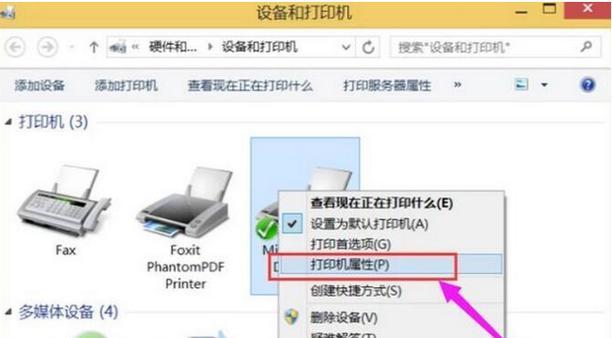
打印机是现代生活中必不可少的办公设备,而电脑连接打印机时,经常会遇到打印机脱机的情况,导致用户无法正常使用。为了解决这个问题,本文将向大家介绍如何快速排除打印机脱机问题...
打印机是现代生活中必不可少的办公设备,而电脑连接打印机时,经常会遇到打印机脱机的情况,导致用户无法正常使用。为了解决这个问题,本文将向大家介绍如何快速排除打印机脱机问题。
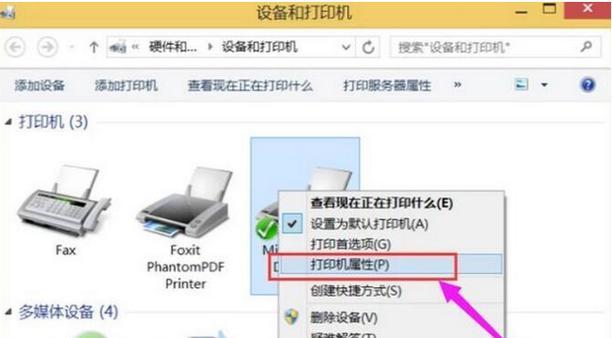
检查打印机电源和连接线
当打印机显示脱机时,首先要检查打印机的电源是否连接正常,以及与电脑连接的USB线是否插好。
检查打印机状态
在电脑上点击“开始”菜单,找到“设备和打印机”选项,检查打印机是否处于“离线”状态。如果处于离线状态,点击打印机图标右键,选择“使用在线”,让它重新上线。

重新启动打印机
将打印机关机,然后再重新开启,重置打印机可能会解决大多数的故障。
清空打印队列
在电脑上点击“开始”菜单,找到“设备和打印机”选项,选择打印机,然后点击“查看打印队列”选项。在队列中清空所有未打印文件。
更新打印机驱动程序
在电脑上点击“开始”菜单,找到“设备管理器”选项,在“打印机和扫描仪”选项中找到你的打印机,右键点击选择“更新驱动程序”,系统将自动搜索并更新驱动程序。

检查网络连接
如果你使用的是网络打印机,可以检查网络是否连接正常,是否有其他用户正在使用它。
更换数据线
有些时候,USB线可能存在问题,更换数据线后重新连接电脑,能够排除大多数的故障。
检查纸张设置
打印机可能会因为纸张设置不当而显示脱机状态。在打印机设置中调整纸张大小和类型。
重新安装打印机驱动程序
如果以上方法均无效,可以尝试重新安装打印机驱动程序。先将原有的驱动程序彻底删除,重新下载最新版的驱动程序并安装。
检查打印机墨盒
如果打印机墨盒用完或出现故障,也会导致打印机脱机。检查墨盒是否安装正确,是否缺乏墨粉,或是否需要更换墨盒。
尝试使用其他电脑连接打印机
如果以上所有方法都不能解决问题,可以尝试将打印机连接到另一台电脑上。如果打印机在其他电脑上可以正常使用,则说明问题出在电脑上。
检查打印机设置
在电脑上点击“开始”菜单,找到“设备和打印机”选项,选择打印机,点击“打印机属性”,检查设置是否正确。
更新操作系统
如果你的操作系统版本过旧,也可能会导致打印机出现故障。及时更新操作系统,可以解决大多数的问题。
联系售后客服
如果以上方法都无法解决问题,可以联系打印机厂家的售后客服,他们会为你提供更专业的解决方案。
当打印机出现脱机问题时,我们可以根据以上方法逐一排除故障。如果问题依旧无法解决,及时联系厂家客服寻求帮助,不要盲目拆卸或修改设备,以免造成更大的损失。
本文链接:https://www.yuebingli.com/article-6135-1.html

